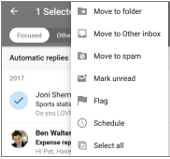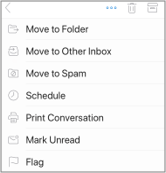Optimer Outlook mobilapp til din telefon eller tablet
Når du har konfigureret mail i Outlook til Android eller Outlook til iOS, kan du tilpasse mobilappen til at holde forbindelsen, som du ønsker det. Klik på de praktiske tip nedenfor for at få mere at vide om, hvordan du optimerer Outlook til din mobil enhed.
Tilpas stryge indstillinger for hurtigt at udføre handlinger på mails i din indbakke.
-
Tryk på indstillinger> indstillinger for stryge.
-
Tryk på stryg til højre eller stryg til venstre , og vælg en handling.
Fokuseret indbakke adskiller din indbakke til to faner –fokuseret og andre. De vigtigste mails er på fanen fokuseret , mens resten forbliver tilgængelig på fanen andet . Fokuseret indbakke er som standard slået til.
-
Tryk på Indstillinger.
-
Rul ned til fokuseret indbakke, og tryk derefter på knappen for at slå indstillingen til.
Organiser mail efter tråd arrangerer meddelelser som samtale tråde, der er baseret på meddelelsens emne. Organiser mail efter tråd er som standard slået til.
-
Tryk på Indstillinger.
-
Rul ned for at organisere mail efter tråd, og tryk derefter på knappen for at slå indstillingen til.
-
Skifte til visningen Kalender.
-
Tryk på ikonet visning , og vælg derefter dagsorden, dags datoeller 3-dags visning.
|
På Android
|
På iOS
|
Opdater meddelelser for bestemte mailkonti
-
Åbn Outlook-appen.
-
Gå til indstillinger > meddelelser under mail eller meddelelser under kalender.
-
Rediger, hvilke mailkonti du vil have vist meddelelser for.
Opdater enheds meddelelser for Outlook-appen
-
Gå til indstillinger > meddelelserpå din enhed.
-
Rul ned på listen over apps til Outlook.
-
Opdater, hvordan du vil modtage meddelelser.
På både Android og iOS kan du nemt føje Outlook til "Dock" på startskærmen. Det betyder, at Outlook-appen altid kun skal være 1-klik væk, uanset hvilken side af din startskærm du er på.
-
Hold fingeren på ikonet Outlook-app.
-
Træk den til Docken/app-linjen nederst på skærmen.
Bemærk!: Hvis du har brug for at skabe plads, skal du holde fingeren på en anden app i docken og trække den til startskærmen.
Hvis du tilføjer Outlook-kalender widget, er det nemt at få din dagsorden på dagen. Du vil altid kunne se dine kommende begivenheder på et øjeblik!
På Android
-
Hold fingeren på et tomt sted på startskærmen.
-
Tryk på knapper nederst på skærmen.
-
Stryg, indtil du har fundet Outlook -gruppen. Tryk på den.
-
Hold kontakten, og hold kontakten på dagsordenen i Outlook , og Flyt det til det sted, hvor du vil, på startskærmen.
-
Vælg dine indstillinger, og tryk på OK. Træk derefter i feltets kanter til den ønskede størrelse.
På iOS
-
Stryg ned fra toppen af skærmen for at få beskedcenter ned.
-
Stryg til højre for at se dine knapper, og rul til bunden. Tryk på Rediger.
-
Rul ned på listen over apps, og tryk på + ud for Outlook. Tryk på Færdig.
Du kan nemt få adgang til dine knapper ved at stryge ned eller stryge til det venstre skærmbillede derhjemme.
Undgå rod på din telefon eller tablets skærm ved at skjule de ubrugte mail-og kalender-apps, der følger med din telefon.
På Android
-
Hold fingeren på de indbyggede mail programmer som Gmail eller kalender.
-
Træk det til papirkurven kan ikon, der siger Remove øverst på skærmen.
Bemærk!: Vær ikke bekymret! Dette sletter ikke appen, men den fjernes blot fra startskærmen. Du kan altid igen tilføje den igen senere.
På iOS
-
Hold fingeren på de indbyggede mail apps som mail eller kalender.
-
Når du omryster appsene, skal du trække en øverst på den anden for at oprette en ny mappe.
Bemærk!: Det gør det nemt at rydde pladsen på startskærmen, da Apple ikke tillader dig at skjule eller fjerne disse apps.
Du kan nu markere kontakter som favoritter for at få vist meddelelser og samtaler først med disse kontakter.
Hvis du vil markere en kontakt som en favorit, skal du åbne vedkommendes Profilkort og derefter vælge stjernen øverst til venstre på kortet. Når du har en eller flere foretrukne kontakter, kan du vælge en mailkonto fra kontoens margentekst for at få vist alle de seneste samtaler med dine foretrukne kontakter, før du får vist dine andre meddelelser.
Bemærk!: Denne funktion virker ikke i visningen alle konti.
Du kan angive meddelelser for dine foretrukne kontakter samt trække og slippe dem for at ændre den rækkefølge, de vises i.
Hvis du opdaterer Outlook-appen til den nyeste version, betyder det, at du får alle de fejlrettelser, sikkerhedsopdateringer og nye funktioner, du skal bruge for at være produktive. Du kan opdatere Outlook Mobile-app'en fra enhedens app store.
På Android
-
Åbn Play store på din Android-enhed.
-
Søg efter Microsoft Outlook.
-
Tryk på Opdater.
Bemærk!: Hvis der står Åbn i stedet for Opdater, er du allerede i den nyeste version af Outlook til Android.
På iOS
-
Åbn app store på din iPhone eller iPad.
-
Tryk på opdateringer på den nederste linje.
-
Rul ned til Microsoft Outlook, og tryk på Opdater.
Bemærk!: Hvis der står Åbn i stedet for Opdater, er du allerede i den nyeste version af Outlook til iOS.
Har du brug for hjælp?
-
Tal med din Microsoft 365 -administrator for at få support. Hvis du er administrator, skal du kontakte Office 365 til virksomhedssupport.
-
Download en hurtig reference guide til din Outlook Mobile-App.
-
Du kan finde tip til fejlfinding af selvhjælp under fejlfinding af mail konfiguration på mobil.